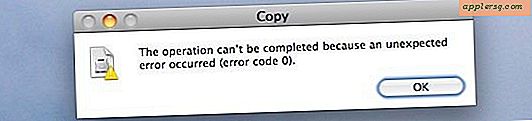วิธีตั้งค่า Outlook เพื่อส่งอีเมลบน Roadrunner
ข่าวดีสำหรับผู้ใช้ Outlook; คุณสามารถตั้งค่าอีเมล Road Runner ใน Outlook และตรวจสอบบัญชีทั้งหมดของคุณได้จากที่เดียว Outlook รองรับบัญชีอีเมลหลายบัญชีในอินเทอร์เฟซเดียว ดังนั้นคุณสามารถเพิ่มบัญชี Road Runner และมีอีเมลทั้งหมดของคุณในที่เดียว กำหนดค่า Road Runner ใน Outlook เวอร์ชันใดก็ได้
ขั้นตอนที่ 1
เปิด Outlook และไปที่ "เครื่องมือ" หรือ "ไฟล์" ขึ้นอยู่กับเวอร์ชันที่คุณมี
ขั้นตอนที่ 2
เปิด "การตั้งค่าบัญชี" จากนั้นคลิกแท็บอีเมลและเลือก "ใหม่" กล่องโต้ตอบ "บัญชีอีเมลใหม่" จะเปิดขึ้น
ขั้นตอนที่ 3
คลิกช่องที่เริ่ม "กำหนดค่าการตั้งค่าเซิร์ฟเวอร์ด้วยตนเอง ... " ในปี 2007 หรือ 2010 แล้วคลิก "ถัดไป" Outlook เวอร์ชันก่อนหน้าเสนอการกำหนดค่าด้วยตนเองเท่านั้น
ขั้นตอนที่ 4
ไปที่ข้อมูลผู้ใช้และพิมพ์ชื่อของคุณตามที่คุณต้องการให้ปรากฏในข้อความขาออกของคุณ ป้อนที่อยู่อีเมลแบบเต็มของคุณด้วย
ขั้นตอนที่ 5
เลือก "POP3" ใต้ข้อมูลเซิร์ฟเวอร์ พิมพ์ "pop-server.san.rr.com" หรือ "pop-server.roadrunner.com" ในกล่องเซิร์ฟเวอร์อีเมลขาเข้า ใช้เซิร์ฟเวอร์ที่ตรงกับที่อยู่อีเมลของคุณ คุณมี "[email protected]" หรือ "[email protected]" ดังนั้นโปรดใช้เซิร์ฟเวอร์ที่ตรงกัน
ขั้นตอนที่ 6
พิมพ์ "smtp-server.san.rr.com" หรือ "smtp-server.roadrunner.com" ในกล่องเซิร์ฟเวอร์เมลขาออก ใช้อีเมลที่ตรงกับที่อยู่อีเมลของคุณอีกครั้ง
ขั้นตอนที่ 7
ป้อนที่อยู่อีเมล Road Runner แบบเต็มของคุณในช่องชื่อผู้ใช้ พิมพ์รหัสผ่านของคุณและกาเครื่องหมาย "จำรหัสผ่าน" เว้นแต่คุณต้องการป้อนทุกครั้งที่คุณตรวจสอบหรือส่งอีเมล
ขั้นตอนที่ 8
คลิก "ทดสอบการตั้งค่าบัญชี" และรอให้ Outlook ส่งข้อความทดสอบไปยังบัญชี Road Runner ของคุณ จะปรากฏในกล่องจดหมายของคุณ
เลือก "ถัดไป" จากนั้นเลือก "เสร็จสิ้น" เพื่อเสร็จสิ้นการกำหนดค่า